A Tenorshare iAnyGo nem működik – az okok elemzése és javítása
Találkozott már azzal, hogy az iAnyGo Pokemon Go nem működik, és azon töprengett, hogy mi a baj? Kövesse ezt a bejegyzést a javításhoz Az iAnyGo nem működik és szerezd meg a legjobb alternatívát!
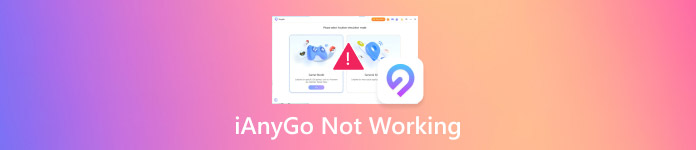
Ebben a cikkben:
1. rész: Miért nem működik az iAnyGo és hibaelhárítás
1. probléma: A telepítés elakadt az 50%-nél, vagy a komponens telepítése nem sikerült
Olyan problémába ütközhet, hogy elakadt a telepítési folyamatban, és nem tudott továbblépni. Ennek 2 oka lehet.
1. Az internetkapcsolat megszakadt.
Mind a letöltési, mind a telepítési folyamathoz hálózatra van szükség. Ha a telepítési folyamatjelző sáv nem mozdul, először ellenőrizze az internetkapcsolatot.
2. A számítógép memóriája kifogy.
Ha minden rendben van az internetkapcsolattal, ellenőrizze a lemeztárhelyet, amelyre a szoftver telepítve lesz. Tudod, nincs elég hely, nincs sikeres telepítés.
Az 50%-nél elakadt telepítés vagy a sikertelen komponenstelepítési probléma megoldásához ellenőrizze mind az internetet, mind a merevlemez-memóriát, hogy megbizonyosodjon arról, hogy jól működnek, majd telepítse újra a megcélzott szoftvert a semmiből.
2. probléma: Nem sikerült betölteni az erőforrást
Problémákba ütközhetsz, például ha az iAnyGo nem jelenít meg térképet, az iAnyGo iOS 26 nem működik, vagy egy másik erőforrás nem töltődik be. Ennek fő okai a következők lehetnek:
1. A hálózati kapcsolat megszakadt vagy rossz. A hálózati jel gyenge vagy instabil, ami a frissítőfájl letöltésének sikertelenségét vagy megszakadását eredményezi. A sikeres erőforrás-betöltés csak jó hálózati feltételek mellett megy végbe.
2. Proxybeállítási hiba történt. Ha nem megfelelő proxyszervert használ, a frissítés is sikertelen lehet.
3. Az eszköz tárhelye nem elegendő. Az erőforrás nem tölthető be, mert az eszköznek nincs szabad tárhelye a frissített erőforrásfájl számára.
4. A telepített szoftververzió nem naprakész, ezért egyes frissített erőforrások nem töltődnek be.
5. iPhone-ja nincs frissítve a legújabb verzióra. Egyes erőforrások nem kompatibilisek a jelenlegi Apple rendszerekkel, és nem jeleníthetők meg.
Az olyan problémák megoldásához, mint például az, hogy az iAnyGo térkép nem töltődik be, a következőket teheti:
1. Ellenőrizze a hálózat állapotát.
2. Győződjön meg a proxy megfelelő beállításáról.
3. Győződjön meg arról, hogy elegendő tárhely áll rendelkezésre a frissített erőforrások számára.
4. Győződjön meg arról, hogy a szoftver a legújabb verzióra van frissítve.
5. Frissítse az iOS rendszert az erőforrással kompatibilis verzióra.
3. probléma: Nem sikerült csatlakozni az iPhone készülékhez
Néha azt tapasztalhatja, hogy bár telefonja csatlakozik a számítógéphez, a megfelelő tartalom nem jelenik meg a képernyőn. Ennek a következő okai lehetnek:
1. Kapcsolódási probléma van. Lehet, hogy az USB-kábellel van a probléma. Egyes adatkábelek csak töltési funkciókat támogatnak, adatátvitelt nem. Probléma lehet a csatlakozási porttal.
2. Problémák vannak a telefon beállításával. Előfordulhat, hogy nem tudja engedélyezni az USB hibakeresési funkciót a telefonon.
3. Probléma lehet az USB-illesztőprogrammal is.
Az olyan problémák megoldásához, mint például az iAnyGo nem működik iOS 26 rendszeren, a következőket teheti:
1. Cserélje ki az USB-kábelt vagy cserélje ki a csatlakozóportot.
2. Engedélyezze az USB hibakeresést a telefonon.
3. Töltse le és telepítse a legújabb USB-illesztőprogramot a telefon gyártójának hivatalos webhelyéről.
4. probléma: Nem sikerült a hely észlelése
Egyes felhasználók azt tapasztalhatják, hogy az iAnyGo Pokemon Go nem működik a frissítés után.
Bármely helyváltoztató eszköz használata jelkeresési problémát eredményez. De ne aggódj! Az MHN varázsló itt van, hogy segítsen.
Töltse le a PoGo varázslót vagy az MHN varázslót
Töltse le az MHN varázslót online.
A letöltés után csak a telepítéshez jelentkezzen be Apple ID-jával. Nincs adatszivárgás veszélye.
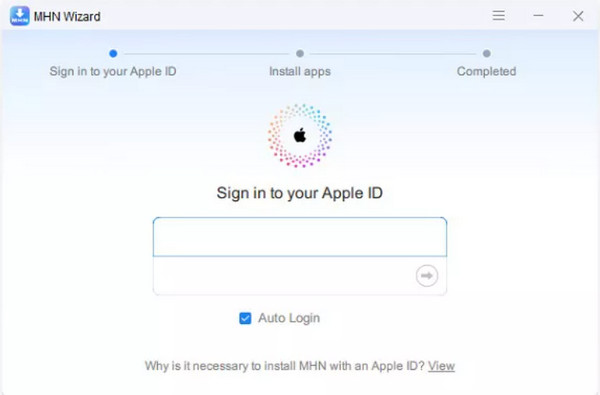
A bejelentkezés után telepítheti az MHN varázslót, ha rákattint a Telepítse az MHN-t gomb.
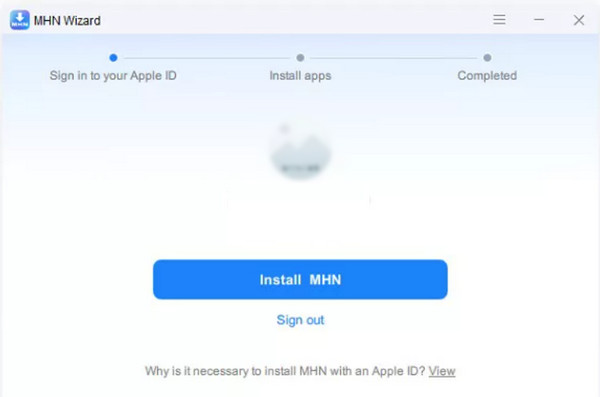
Engedélyezze a Fejlesztői mód a telefonodon. Ezután a képernyőn megjelenő utasítások szerint módosíthatja a tartózkodási helyét.
2. rész: Biztonságos-e az iAnyGo és annak áttekintése
Biztonságos-e az iAnyGo helyváltoztatáskor? A válasz igen. De továbbra is óvatosnak kell lennie a használat során. Itt felsoroljuk az iAnyGo előnyeit és hátrányait is.
Profik
- Változtassa meg tartózkodási helyét jailbreak nélkül.
- Android és iOS rendszereket egyaránt támogat.
- Több helyváltoztatási módot biztosít.
Hátrányok
- Jelenleg az iOS 17.0–17.1 nem támogatott.
- Gyakori problémák, például az iAnyGo nem mutat térképet, az iAnyGo Pokemon Go nem működik stb.
Ha elégedetlen ezzel a szoftverrel, kiválaszthatja a másik legjobbat is Pokemon Go koordináták.
3. rész: Az iAnyGo legjobb alternatívája
Ha egy stabilabb helyváltoztató eszközt keres, nem hagyhatja ki imyPass iLocaGo!

Több mint 4 000 000 letöltés
Hamisítsa meg tartózkodási helyét a Life360-on egyszerűen és gyorsan.
3 változó mód, hogy valósághűbbé tegye tartózkodási helyét.
Intuitív és felhasználóbarát felület.
Ritkán megy rosszul.
Töltse le az imyPass iLocaGo-t a fenti gombra kattintva. Telepítse az utasításoknak megfelelően. Telepítés után futtassa.
USB-kábellel csatlakoztassa iPhone-ját a számítógéphez.
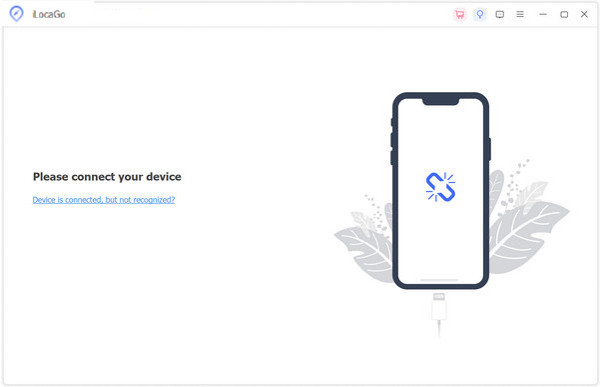
Kattintson Hely módosítása bal oldalon.
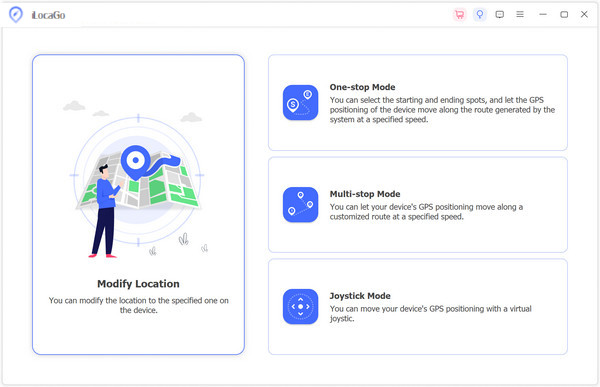
A térképet a hamisítani kívánt helyre húzhatja. Ezenkívül közvetlenül beírhatja a helyet a keresőmezőbe. Ezután kattintson a Szinkronizálás az eszközzel gombbal módosíthatja jelenlegi tartózkodási helyét a beállított helyére.
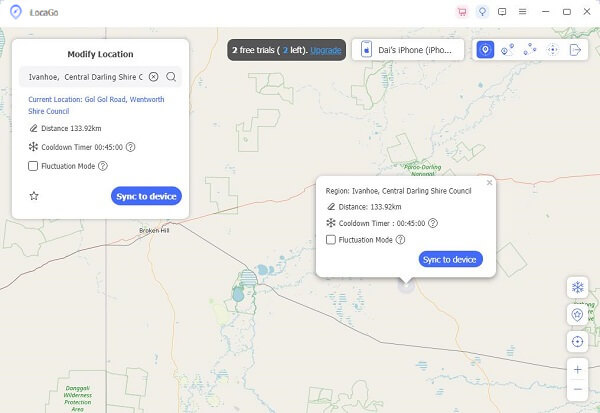
Látni fogja, hogy a helye sikeresen megváltozott.
Következtetés
Ez a bejegyzés elemezte ennek okát A Tenorshare iAnyGo nem működik és felsorolta a részletes hibaelhárítást. Mi több, van egy egyszerű áttekintésünk az iAnyGo-ról, és kínálunk egy alternatívát, az imyPass iLocaGo-t, amely stabilabb, mint az iAnyGo. Mi több, ez a szoftver is képes hamis GPS iPhone készülékeken.
Forró megoldások
-
GPS hely
- A legjobb Pokemon Go helyek koordinátákkal
- Kapcsolja ki a tartózkodási helyet a Life360-on
- Hogyan változtassunk helyet az iPhone-on
- Az iSpoofer Pokemon Go áttekintése
- Virtuális helyek beállítása iPhone és Android készüléken
- A TikTok Kövesse nyomon a tartózkodási helyét
- Monster Hunter Now Joystick
- Az IP Location Finder áttekintése
- Módosítsa a Mobile Legends helyét
- Hely módosítása a Tiktokon
-
Az iOS feloldása
-
iOS tippek
-
Oldja fel az Androidot

